Popup-Werbung kann beim Surfen im Internet störend sein. Zu den häufigsten Popups gehört der Advanced Mac Cleaner, ein zweifelhaftes Programm, das unbegründete Behauptungen darüber aufstellt, wie es Ihren Mac reinigen und seine Geschwindigkeit steigern kann. Das Bedauerliche ist, dass Advanced Mac Cleaner KEINE legitime App ist und Sie dies möglicherweise tun möchten Entfernen Sie Mac Cleaner insgesamt.
Advanced Mac Cleaner führt ohne Ihre Erlaubnis einen Scan Ihres Macintosh durch. Darüber hinaus verlangt das Programm eine Zahlung, bevor es Ihren Mac bereinigt, und gibt dabei vor, potenzielle Probleme entdeckt zu haben.
Aus diesem Grund sprechen wir darüber, wie Sie den Mac Cleaner oder den sogenannten Advanced Mac Cleaner von Ihrem Computer entfernen. Wir werden auch darüber reden So erkennen Sie, ob eine App auf dem Mac nicht sicher ist. Am Ende dieses Artikels werden wir über Alternativen sprechen, die als legitime Bereinigungstools für Ihren macOS-Computer verwendet werden können.
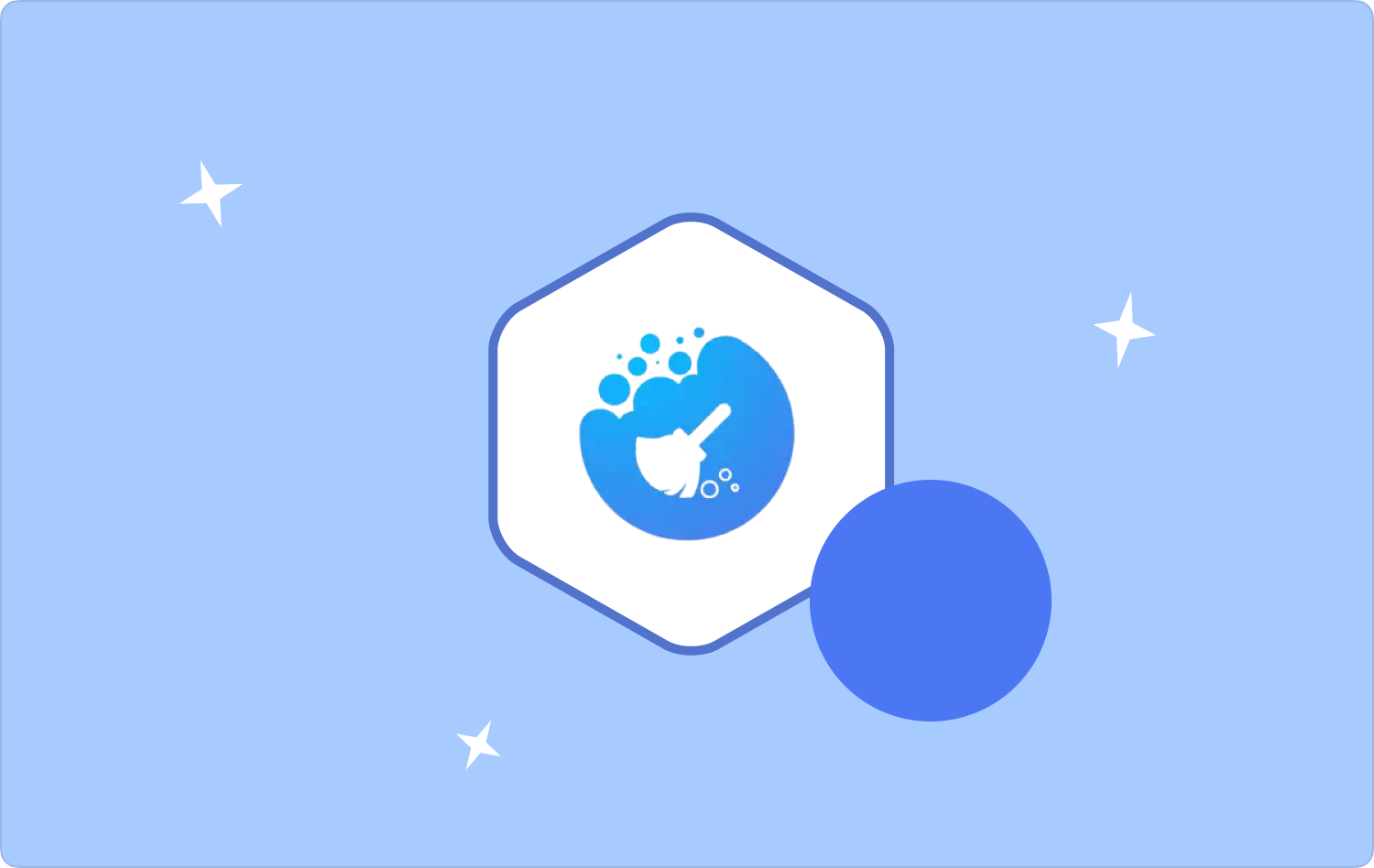
Teil Nr. 1: Ist Advanced Mac Cleaner schädlich oder ein Virus?Teil #2: Wie vermeide ich Advanced Mac Cleaner?Teil #3: So entfernen Sie Mac Cleaner/Advanced Mac CleanerTeil #4: Das beste Tool, um Mac Cleaner loszuwerden
Teil Nr. 1: Ist Advanced Mac Cleaner schädlich oder ein Virus?
Technisch gesehen ist das Advanced Mac Cleaner-Tool kein Virus an sich. Es liegen noch keine Beweise dafür vor, dass es schädlich für Ihren macOS-Computer ist. Das Tool gibt jedoch vor, dass Ihr Computer Probleme hat, die behoben werden müssen.
Auch wenn es so steht, bietet Ihnen das Tool nicht den Schutz, den Sie für Ihren Computer benötigen. Es bietet Ihnen auch keine legitimen Bereinigungsprozesse zur Verbesserung der Leistung des Geräts. Advanced Mac Cleaner teilt Ihnen beispielsweise mit, dass auf Ihrem Computer Papierkorb, Junk-Daten, temporäre Protokolle usw. vorhanden sind Cache-Speicher Dies sind Faktoren, die zu einem trägen Computer führen können.
Das Problem auf Ihrem macOS-Computer wird von Advanced Mac Cleaner „übertrieben“, sodass Sie glauben, das Gerät sei nicht sicher. Selbst wenn Ihr Mac ordnungsgemäß funktioniert, werden Sie darüber informiert, dass 1000 Fehler behoben oder repariert werden müssen. Das Tool empfiehlt Ihnen, für die Vollversion von Advanced Mac Cleaner zu bezahlen, damit Sie die genannten Fehler beheben können.
Andererseits verringert das Tool auch die Leistung Ihres Mac, insbesondere wenn es im Hintergrund gestartet wird. Das Unglückliche an diesem Tool ist, dass es sensible oder persönliche Informationen sammelt, die Ihre Privatsphäre und Sicherheit gefährden können. Daher müssen Sie Mac Cleaner oder den sogenannten Advanced Mac Cleaner entfernen, um den Schutz Ihrer sensiblen Daten und die verbesserte Leistung Ihres macOS-Computers zu gewährleisten.
Teil #2: Wie vermeide ich Advanced Mac Cleaner?
Die Entscheidung, Mac Cleaner loszuwerden, ist die endgültige Lösung. Wir können im Vorfeld einige Vorsichtsmaßnahmen treffen. Beim Herunterladen bestimmter kostenloser Dienstprogramme hatten sie diese auf nicht autorisierte Weise und nicht auf legitime Weise erworben App Storehaben mehrere Mac-Kunden diese Betrugsanwendung entdeckt.
Diese nicht identifizierten Toolkits könnten voller PUPs (potenziell unerwünschte Programme) sein. Darüber hinaus werden die Installation und Einbindung dieser Anwendungen von den tatsächlichen Entwicklern nicht offengelegt, und PUPs werden in anderen Installationsmethoden wie den Abschnitten „Benutzerdefinierte Einstellungen“ oder „Erweiterte Einstellungen“ verborgen.
Bei der Auswahl der benutzerdefinierten Einstellungen oder erweiterten Optionen zum Installieren von Software von einer Drittanbieterquelle müssen Sie vorsichtig sein. Seien Sie vorsichtig, während Sie die einzelnen Bereiche der Download-Fenster und Installationsdialoge untersuchen, und vergessen Sie nicht, die Installation und Bereitstellung aller enthaltenen PUPs zu stoppen.
Um die Sicherheit Ihres Mac zu gewährleisten, ist äußerste Vorsicht unerlässlich. Klicken Sie nicht wirklich auf seltsame Links, die Sie von unbekannten Websites erhalten, während Sie E-Mails oder Textnachrichten lesen. Seien Sie außerdem vorsichtig, wenn Sie sich einige Websites ansehen, die Zugriff auf die neuesten Filme, Methoden zum schnellen Reichwerden oder kostenlose Pornos bieten. Sie sind häufig mit Spyware oder Popup-Werbung ausgestattet.
Teil #3: So entfernen Sie Mac Cleaner/Advanced Mac Cleaner
Es kann etwas schwierig sein, Mac Cleaner manuell zu entfernen. Einige Schritte zum Entfernen der Software sind wie folgt:
- Öffnen Sie ein Finder-Fenster auf Ihrem Computer.
- Klicken Sie anschließend auf das Menü für GO.
- Klicken Sie dann auf die Option, die besagt ZUM ORDNER GEHEN.
- Geben Sie im angezeigten Fenster Folgendes ein: „~/Library/LaunchAgents/“ aus dem Suchfeld und drücken Sie GO.
- Suchen Sie im Ordner, der geöffnet wird „com.pcv.hlpramc.plist“ und ziehen Sie es in den Papierkorb Ihres Computers.
- Besuchen Sie danach erneut ein Finder-Fenster und klicken Sie auf das Menü „GO“. Klicken Sie dann auf GEHE ZUM ORDNER.
- Geben Sie Folgendes in das Feld ein „/Bibliothek/Anwendungsunterstützung/“.
- Es erscheint ein neues Fenster. Suchen Sie die Datei mit der Bezeichnung „amc“ und verschieben Sie es in den Papierkorb.
- Besuchen Sie die Option GEHE ZUM ORDNER in Ihrem Finder-Fenster noch einmal. Geben Sie dann ein „~/Bibliothek/“.
- Suchen Sie die benannte Datei „AdvancedMacCleaner“ und verschieben Sie es dann in den Papierkorb.
- Öffnen Sie Ihr Finder-Fenster noch einmal und klicken Sie dann Anwendungen . Die App für Advanced Mac Cleaner muss ausgewählt und in den Papierkorb verschoben werden.
- Sobald dies erledigt ist, müssen Sie den Papierkorb leeren, indem Sie STRG + auf das Symbol im Dock klicken und auswählen Papierkorb leeren.

Wie Sie vielleicht sehen, ist es höchst unwahrscheinlich, dass Mac-Benutzer Advanced Mac Cleaner beim ersten Mal manuell und ohne Hilfe deinstallieren können. Mac-Benutzer haben aufgrund der großen Anzahl an damit verbundenen Dateien oder Ordnern Schwierigkeiten, die Software zu identifizieren.
Wenn Sie es nicht vollständig entfernen können, wird Advanced Mac Cleaner wahrscheinlich weiterhin auf Ihrem Computer angezeigt. Um Sie bei der Bereinigung der Advanced Mac Cleaner-Reste zu unterstützen, müssen Mac-Benutzer ein App-Bereinigungs- und Verwaltungsprogramm eines Drittanbieters auswählen.
Teil #4: Das beste Tool, um Mac Cleaner loszuwerden
Das beste Werkzeug, das Sie verwenden können Entfernen Sie Mac Cleaner is TechyCub Mac-Reiniger. Es handelt sich um eine legitime Anwendung, die Ihnen beim Aufräumen Ihres macOS-Computers helfen kann, indem sie unerwünschte Anwendungen entfernt und Junk-Dateien bereinigt.
Mac-Reiniger
Scannen Sie Ihren Mac schnell und bereinigen Sie einfach Junk-Dateien.
Überprüfen Sie den primären Status Ihres Mac, einschließlich Festplattennutzung, CPU-Status, Speichernutzung usw.
Beschleunigen Sie Ihren Mac mit einfachen Klicks.
Kostenlos herunterladen
Mehr als nur ein Mac-Bereinigungstool, TechyCub Mac Cleaner ist vielseitig. Sie können es verwenden, um Ihren Mac zu beschleunigen und zu optimieren. Fügen Sie Ihrem Mac mehr Speicherplatz hinzu jetzt sofort.
TechyCub Mac Cleaner bietet eine Menge nützlicher Funktionen. Doppelte Dateien, iTunes-Papierkorb, große, veraltete Dateien, Foto-Cache, E-Mail-Papierkorb und Systemabfälle können mit diesem Tool ganz einfach von einem Mac entfernt werden. Es bietet eine praktische Methode, um die Menge an Speicherplatz auf Ihrem Mac zu überprüfen und die Menge an freiem Speicherplatz zu verbessern.

Die kostenlose Edition ermöglicht Ihnen den Zugriff auf alle wesentlichen Funktionen. Sie sollten sich jedoch bewusst sein, dass eine kostenlose Testversion mehrere Einschränkungen hat. Beispielsweise dürfen Sie nur 500 MB Daten auf Ihrem Mac scannen und verarbeiten.
Durch den Einsatz modernster Lösungen wie TechyCub Mit Mac Cleaner können Sie möglicherweise Geld sowie Zeit, Energie und Mühe sparen. Normalerweise ist es gut, wenn wir mit den Grundsätzen und Standardarbeitsanweisungen vertraut sind, bevor wir fortfahren. Daher können Sie sich noch heute das Tool holen, das Ihnen dabei hilft, Advanced Mac Cleaner loszuwerden!
Menschen Auch Lesen Deinstallieren Sie Advanced Mac Cleaner: Die zu verwendenden Methoden und Tools Was ist CCleaner für Mac und was sind die besten Alternativen?
